Be Mine 
Cette création a été réalisée avec PSP 12.
Ce tutoriel est une création personnelle. Toute ressemblance n'est que pure coïncidence. Il est
strictement interdit de reproduire ou de distribuer ce tutoriel sans ma permission écrite.
**********Vous aurez besoin du matériel suivant pour faire ce tutoriel
Filtres* Filters Unlimited
* Toadies
* VM Instant Art
* Visual manipulation (joint dans le fichier matériel)
Pour télécharger ces filtres, cliquez ici :
http://www.creationsylvie.net/psp/filtres_psp.htmlInstaller les filtres dans le répertoire Plugins de votre choix
Matériel* Tubes – Tubes de décoration – Texture- Motif – Dégradé - Fichier animé
Placer le matériel dans les répertoires de votre choix
Le tube "smile-on-his face_lizztish.psp" (homme) est une création de Lizzy
http://groups.google.com/group/emotivemistsLe tube " sassyillusions_brunette4_.psp.pspimage" (femme) est une création de Sassy :
http://groups.google.com.au/group/sassytubesEléments de scrap :
Le charm est une creation de Mary (Kit “You are my Valentine”) : thanks a lot dear Mary for this gorgious freebie !
http://flashgraphicscreations.blogspot.com/search/label/FREEBIESLe cadre a été créé par Melissa :
http://sentimentalstyle.blogspot.com/Le tubes " CJ_Edges 51A.psp" est une création de Carol, Angelkeeper :
http://tech.groups.yahoo.com:80/group/angelkeeperdesigns/L’animation est une création d’Anja, qui a également testé ce tutoriel, thank you so much, dear Anja
 http://www.psp-corner.de/
http://www.psp-corner.de/Télécharger le matériel ici :
http://www.4shared.com/dir/3423956/45d4e479/sharing.htmlEn cliquant sur le lien, vous aurez une nouvelle fenêtre qui s'ouvrira.
Repérer dans la
liste alphabétique le fichier Matériel «
Be Mine »dont vous avez besoin.
Cliquer sur "
Downlaod file" pour télécharger le matériel.
**********Préparation.Comme il y a beaucoup de tubes, je vous conseille de les ouvrir au fur et à mesure. À l'aide de la touche Shift et la lettre D de votre clavier, faire une copie du tube. Fermer l’original.
- Ouvrir le motif « or-6j.jpg » dans PSP et l’abaisser sur le plan de travail.
- Ouvrir la police « MC Sweetie Hearts.ttf » et la réduire.
Palette Styles et TexturesChoisir 2 couleurs de votre tube.
J'ai choisi la couleur # e70626 pour le Premier Plan (rouge)
et la couleur # 3d3d3f pour l'Arrière Plan (gris foncé).
Note : ces couleurs seront utilisées par défaut par le filtre Visual Manipulation pour créer la bordure verticale du tag.
Ouvrir la fenêtre de configuration de la couleur de
Premier planOnglet dégradéRepérer le dégradé Premier plan-Arrière-plan
Style Linéaire – Angle 45 – Répétition : 1 – Inverser : coché
Onglet Motif Repérer le motif « or-6j.jpg » dans vos images ouvertes
Angle = 0 – Echelle = 50.
Ouvrir la fenêtre de configuration de la couleur de
l’Arrière PlanOnglet dégradéRepérer le dégradé « CreamSatinRuffle-Diz.Pspgradient »
Style Linéaire – Angle 45 – Répétition : 3 – Inverser : coché
« Texture » :
coché - Repérer la texture « 33.bmp »
Angle = 0 – Echelle = 100
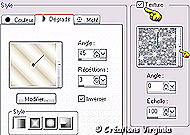
Sauvegardez souvent !
Vous êtes prêts ? Alors allons-y !
Étape 1Ouvrir une nouvelle image 700 x 500, fond transparent.
Outil Pot de Peinture
Avec le clic droit de la souris, appliquer le dégradé texturé dans l'image.
Réglage – Netteté – Davantage de netteté.
Calques – Fusionner – Tous aplatir.
Étape 2Palette Styles et Textures
Configuration de la fenêtre du Premier Plan
Cliquer sur le petit Rond « Motif » et choisir le petit Rond « Dégradé »
Calques – Nouveau calque Raster
Outil Sélection – Sélection personnalisée :
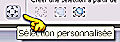
Configuration : G = 0 – H = 0 – Bas = 500 – D = 100
Outil Pot de Peinture
Appliquer le dégradé de Premier Plan dans la sélection.
Effets – Effets de bords – Accentuer.
Effets – Modules Externes – VM Instant Art – Tripolis
Configuration : ne rien changer, sauf la 1ère ligne (Tile Size) =
87.Refaire cet effet une 2ème fois, avec la 1ère ligne =
128.Garder la sélection.
Vous devriez avoir ceci :

Effets – Effets 3D – Bouton / Configuration :
25 – 10 – 50 / Bord = transparent / Couleur =
Couleur Arrière Plan.
Sélection – Désélectionner tout.
Effets – Effets 3D – Ombre de portée
-2 ~ 2 ~ 50 ~ 20 – couleur Noire
Étape 3 Palettes Styles et Textures
Configuration de la fenêtre du Premier Plan
Peser sur le petit rond « Couleur » et choisir le petit rond « Motif » (or)
Baguette Magique – Remplacer – Valeur RVB - Tolérance 15 – Contigu =
coché – Progressivité = 0
Sélectionner (touche majuscule enfoncée pour sélections multiples) tous les petits losanges du milieu, comme ceci :

Calques – Nouveau Calque Raster
Outil Pot de peinture
Appliquer le motif or dans chacun des losanges sélectionnés
Réglage – Netteté – Davantage de Netteté
Calques – Nouveau Calque Raster
Effets – 3D – Découpe
Configuration :
-3 – 3 - 50 – 20 / Couleur =
BlancSélection – Désélectionner tout.
Calques – Fusionner - Fusionner le calque de dessous.
Effets – Effets 3D – Ombre de portée
1 ~ 2 ~ 80 ~ 2 – couleur Noire
Étape 4Palette des Calques
Fermer le calque du dessus de la pile (losanges or)
Activer le calque du dessous (bordure rouge).
Baguette Magique configuration ci-dessous - contigu =
décoché  Note
NoteEn fonction de votre choix de couleur, augmenter la tolérance à 20 ou 25.
Cliquer n’importe où dans la partie rouge clair du ruban pour la sélectionner en entier.
Effets – Modules Externes – Icnet Sftwares – Filters Unlimited – Paper Textures – Canvas Fine
Configuration par défaut.
Réglage – Netteté – Netteté
Sélection – Désélectionner tout.
Ouvrir à nouveau le calque du haut de la pile.
Calques – Fusionner - Calques visibles
Vous devriez avoir ceci :
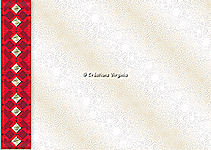 Étape 5
Étape 5Aller au tube "IW-misted-flower4.psp " (fleur)
Édition – Copier.
Retourner à votre tag.
Édition – Coller comme nouveau calque
Bien placer, en bas et à gauche du tag
(Voir Résultat final)
Palette des calques
Réduire l'opacité (j'ai réduit à 27).
Calque – Dupliquer
Tirer votre tube vers la droite, comme ceci :

Effets – Modules Externes – Toadies – Blur’em!
Configuration par défaut.
Étape 6Aller au tube " AM_Mamas_Kitchen_MK_Ribbon1.png" (ruban or)
Image – Rotation à droite
Édition – Copier.
Retourner à votre tag.
Édition – Coller comme nouveau calque
Bien placer à Gauche, sur la bordure rouge. (Voir résultat Final)
Effets – Effets 3D – Ombre de portée
Configuration :
-3 ~ 3 ~ 30 ~ 15 – couleur Noire
Refaire cet effet, avec la configuration suivante :
3 - /
- 3 - 30 – 5
Étape 7Aller au tube "CJ_Edges 51A.psp " (dentelle or diamant)
Activer le Layer 01 (or)
Édition – Copier.
Retourner à votre tag.
Édition – Coller comme nouveau calque
Placer ce calque sur le ruban doré et tirer légèrement vers le haut.
(Voir Résultat final)
Calques – Dupliquer
Image – Renverser
Tirer ce 2ème calque vers le bas, pour bien raccorder les 2 extrémités.
Calques – Fusionner – Fusionner le calque de dessous.
Effets – Effets 3D – Ombre de portée
1 – 1 - 20 - 2.
Étape 8Palette Style et Textures
Fenêtre de configuration du Premier Plan
Choisir une nouvelle couleur foncée.
J’ai choisi la couleur #942032 (rouge foncé)
Image – Ajouter des bordures - Symétrique coché
Taille à 1 pixel = Couleur Noire
Taille à 3 pixels = Couleur du Premier Plan (rouge foncé)
Taille à 1 pixel = Couleur Noire
Taille à 2 pixels = Couleur Blanche
Taille à 1 pixel = Couleur Noire
Taille à 18 pixels = Couleur Blanche
Palette des Calques
Transformer l’arrière Plan en Calque normal
Sélectionner la bordure
Baguette magique : Mode : Tolérance = 0 / « contigu » =
coché / tous les calques = coché
Palette Styles et Textures
Cliquer sur le petit rond « Couleur » et choisir le petit rond « Motif » (or)
Outil Pot de Peinture
Appliquer le motif dans la sélection.
Réglage – Netteté – Davantage de netteté
Effets – Modules Externes – Visual Manipulation – Brightness Distortion
Configuration par défaut
Effets – Effets 3D – Biseautage intérieur :
Biseau #2 / Largeur = 8 / 1 – 2 -
-12 – 2 / 315 – 40 – 45 / Couleur = Blanc
Sélection – Désélectionner tout.
Taille à 1 pixel = Couleur Noire
Enregistrer votre travail et laisser en attente.
Étape 9Cette étape consiste à créer le cadre.
Aller au tube « SE_Forever_yours_gold_frame.pspimage »
Garder la sélection.
Réglage – Teinte et Saturation – Coloriser
Teinte = 29 – Saturation = 124 (Ou bien entrer les valeurs de votre choix)
Sélection – Désélectionner tout
Palette Styles et Textures
Fenêtre de configuration du Premier Plan
Cliquer sur le petit rond « Dégradé »
Calque – Nouveau Calque Raster
Fermer le calque du dessous (cadre)
S’assurer que le calque du dessus est bien actif
Sélection – Sélectionner tout
Sélection – Modifier
Contracter de 18
Outil Pot de Peinture
Appliquer le dégradé dans le nouveau calque
Effets – Effets de Bords – Accentuer
Effets – Modules Externes – Penta Com – Colour Dot
Configuration : 90 –
5 – 255 – 255 – 255
Sélection – Désélectionner tout
Rendre à nouveau visible le calque du dessous (cadre)
Calques – Agencer – Déplacer vers le bas
Étape 10Aller au tube " smile-on-his face_lizztish.psp " (homme)
Image - Miroir
Redimensionner à 60 %.
Édition – Copier.
Retourner à votre cadre.
Édition – Coller comme nouveau calque.
Calques – Fusionner – Calques visibles
Vous devriez avoir ceci :
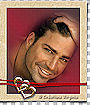
Redimensionner à 60%.
Édition – Copier.
Retourner à votre tag laissé en attente à l'étape 8
Édition – Coller comme nouveau calque.
Bien placer sur le tag, en tournant votre image légèrement vers la gauche.
Image – Rotation libre – Gauche : coché – Libre : Coché ==> entrer la valeur de votre choix (j’ai choisi 25)
Réglage – Netteté – Netteté.
Étape 11Aller au tube « Be_mine_charm.pspimage » (pendentif cœur)
Réglage – Netteté – Netteté.
Édition – Copier.
Retourner à votre tag.
Édition – Coller comme nouveau calque.
Calques – Agencer – Déplacer vers le bas.
Bien placer, sous le portrait de l’homme. (Voir Résultat Final)
Effets – Effets 3D – Ombre de portée
0 ~ 1 ~ 50 ~ 2 – couleur Noire
Étape 12Rendre actif le calque du haut de la pile
Aller au tube " sassyillusions_brunette4_.psp " (femme)
Redimensionner à 540 Pixels de Haut
Édition – Copier.
Retourner à votre tag.
Édition – Coller comme nouveau calque.
Placer sur le côté droit du tag (Voir Résultat Final)
Effets – Effets 3D – Ombre de portée
9 ~
-4 ~ 50 ~ 20 – couleur Noire
Étape 13. Aller au tube "gwyn-kit15-15.pspimage " (flèche)
Redimensionner à 90%.
Réglage – Teinte et Saturation – Coloriser
Teinte = 0 – Saturation = 159
Édition – Copier.
Retourner à votre tag.
Édition – Coller comme nouveau calque.
Placer sur le côté gauche du tag. (Voir Résultat Final)
Effets – Effets 3D – Ombre de portée
2 ~ 1 ~ 50 ~ 10 – couleur Noire
Si tout est en place et vous convient,
Calques – Fusionner – Calques visibles.
Étape 14.Palette Styles et Textures
Premier Plan : fermé
Fenêtre de configuration de l’Arrière Plan
Cliquer sur le petit rond « Dégradé » et choisir le petit rond « Couleur »
Remettre la couleur rouge clair du début : # e70626
Texture :
décochéOutil Texte
Repérer la Police “MC Sweetie Hearts.ttf” (ou choisir une autre police)Taille à 22
Épaisseur du trait à 1. –
Italique : coché - Style de ligne plein
Mode Vectoriel
Écrire le mot « Be »
Le placer dans le bas du tag, à gauche du pendentif. (Voir Résultat Final).
Calques - Convertir en calque raster
Effets – Effets 3D – Ombre de portée
0 ~ 1 ~ 85 ~ 1.00 – couleur Noire
Ecrire le mot « Mine »
Bien placer. (Voir Résultat Final).
Calques - Convertir en calque raster
Appliquer la même Ombre de portée.
Étape 16 Ajouter votre signature
Si tout est bien en place et vous convient,
Calques – Fusionner – Tous aplatir.
Redimensionner votre tag à 600 pixels.
Étape 17Voilà ! Votre tag est terminé.
Si vous ne souhaitez pas l'animer, il ne vous reste plus qu'à le redimensionner et à l'enregistrer en format JPG, compression à 25.
Si vous souhaitez l'animer, on continue !
Étape 18. Dans PSP,
Édition – Copier.
Ouvrir le logiciel Jasc Animation Shop (AS).
Édition – Coller comme nouvelle animation.
Étape 19.Ouvrir l’ animation "Anjas_Animation.psp " dans Animation Shop.
Cette animation a 7 images.
Votre tag doit également avoir 7 images
Retourner à votre tag.
Édition – Copier.
Edition - Coller après l'image active (Votre tag a maintenant 2 images).
Édition - Coller à nouveau votre tag après l'image active 5 fois
Votre tag a maintenant 7 images
Édition - Sélectionner tout
Édition - Propager le collage
Étape 20. Aller à votre animation " Anjas_Animation.psp ".
Édition – Sélectionner tout
Édition – Copier.
Étape 21Retourner à votre tag.
Vous assurer de bien voir sur votre plan de travail l'image 1.
Zoomer votre tag si nécessaire pour vous aider à placer le coeur
Édition – Coller dans l'image sélectionnée
L'animation semble pendre au bout du curseur de la souris.
Cliquer dans le cadre à l'endroit où vous désirez poser l'animation.
Si cela ne vous plaît pas, annuler votre action en utilisant Édition - Annuler
J'ai collé le cœur rouge à l’intérieur du pendentif. (Voir Résultat Final)
Voilà ! Votre tag est terminé.
Il ne vous reste plus qu'à l'enregistrer en format GIF.
J'espère que vous avez aimé ce tutoriel, merci de l'avoir fait.
©Créations Virginia – 7 février 2009
